Hai semuanya, pada kesempatan ini saya ingin menulis tentang bagaimana cara membuat sebuah jms queue sederhana di dalam Weblogic Server.
- Pertama-tama kita akan membuat JMS Server telebih dahulu. Buka Weblogic Server Console. Kemudian pilih Services > Messaging > JMS Server.
Klik New pada tampilan JMS Server
- Pada kesempatan ini kita akan memberi nama JMSServer-Testing. Jika sudah bisa pilih Next.Pilih Target nya menjadi soa_server1. Jika sudah pilih Finish.
- Selanjutnya, kita akan buat JMS Module. Buka Services > Messaging > JMS Module.
Pada kesempatan ini kita akan memberi nama JMS Module dengan JMSTestSystemModule. Jika sudah pilih Next.

Pilih Target nya ke soa_server1. Kemudian pilih Next. Jika sudah langsung Klik Finish.
- Jika sudah, kita akan membuat Subdeployment. Buka Services > Messaging > JMS Module, kemudian pilih JMSTestSystemModule yang tadi telah kita buat.
- Jika sudah membuat Subdeployment, maka selanjutnya kita akan membuat Connection Factory. Pilih Services > Messaging > JMS Modules. Pilih JMSTestSystemModule dan kemudian tekan New.
Pilih Connection Factory kemudian pilih Next.
- Jika sudah selesai membuat ConnectionFactory, kita akan membuat JMS Queue, langkahnya mirip dengan pembuatan Connection Factory. Pilih Services > Messaging > JMS Modules. Pilih JMSTestSystemModule dan kemudian tekan New. Pilih Queue kemudian pilih Next.
Isi data nya sesuai dengan data berikut :
- Name : QueueTest
- JNDI Name : jms/QueueTest
- Template : none
Pilih Next

Pilih Subdeployment yang telah kita buat tadi. Kemudian pilih Finish.


- Jika sudah, pilih Deployments, kemudian klik JMS Adapter.


Pilih Configuration dan pilih Outbound Connection Pool.


Klik New pada Outbound Connection Pools. Beri nama JNDI Name nya dengan eis/wls/QueueTest . Kemudian klik Finish.

Pada menu Outbound Connection Pools, pilih eis/wls/QueueTest yang telah kita buat tadi. Pada bagian ConnectionFactoryLocation isi dengan jms/ConnectionFactoryTest yang telah kita buat tadi. Setelah selesai tekan Enter dan Klik Save.
Jika sudah, pilih Deployments, kemudian centang JMS Adapter seperti gambar dibawah, kemudian klik Update yang berada di atas.

Jika sudah seperti tampilan dibawah, kemudian klik Finish.
- Selesai
Semoga bermanfaat !










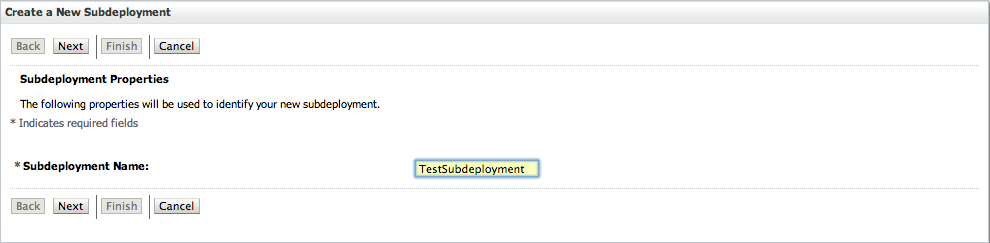













No comments:
Post a Comment